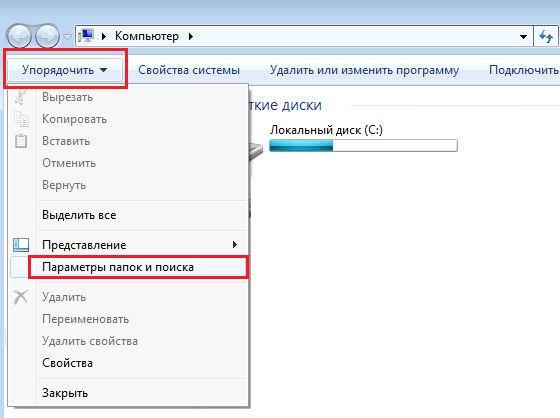Приховані папки в Windows 8
Схожу операцію потрібно повторити і в Windows 8. Для початку варто відкрити все той же ярлик «Мій комп’ютер«, а далі відшукати вгорі галочку і відкрити додатковий розділ, якщо він не відкритий за замовчуванням.
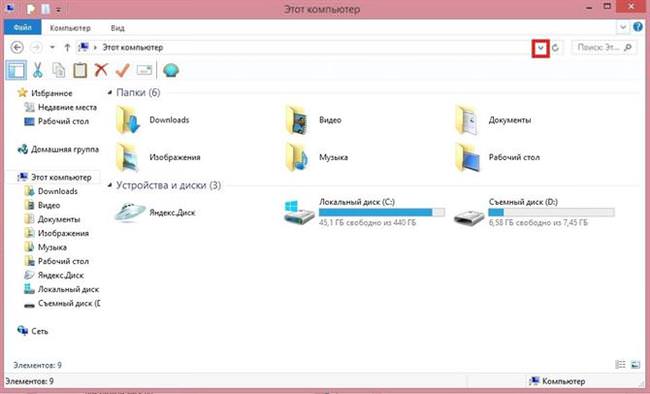
В меню вибрати «Вид» і натиснути на іконку «Параметри«

У вікні повторюємо ті ж дії, що і в попередньому алгоритмі, а також можна прибрати галочку з пункту «Приховувати захищені системні файли«, якщо це вам потрібно для конкретної мети. Після цього всі не відображаються папки стануть видні, але відрізнятися за кольором.

Що таке Recycle.bin і Recycler на комп’ютері
Відображення в Windows 10
Дії абсолютно ті ж самі, що і в Windows 8, всі розділи і пункти зберігаються на своїх місцях, тому розписувати зайве.
Відображення прихованих папок в Total Commander
Набагато легше, на мій погляд, відобразити заховані документи з допомогою сторонніх програм, наприклад, Total Commander. У програмі знайти у верхній панелі розділ «Конфігурація«. В ньому вибрати пункт «Налаштування«.
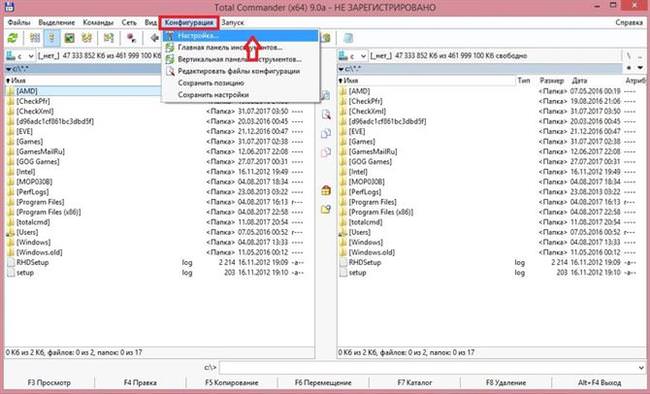
У меню потрібно вибрати підрозділ «Вміст панелей» і потім просто поставити галочки біля пунктів «Показати приховані файли» і, якщо потрібно, «Показати системні файли«.

Застосовуємо і натискаємо «Ок«. Всі документи відображаються, чого ми й домагалися.
Варто згадати, що розробники не просто так приховують системні елементи. Їх видалення, редагування або пошкодження може тягти за собою збій і помилки в системі, тому до них варто ставитися особливо уважно і обережно. Якщо ви намагаєтеся знайти приховані файли на чужому комп’ютері постає питання моралі. Користувач не просто так сховав дані файли, а значить дивитися їх неправильно — поважайте приватне особисте життя кожного.